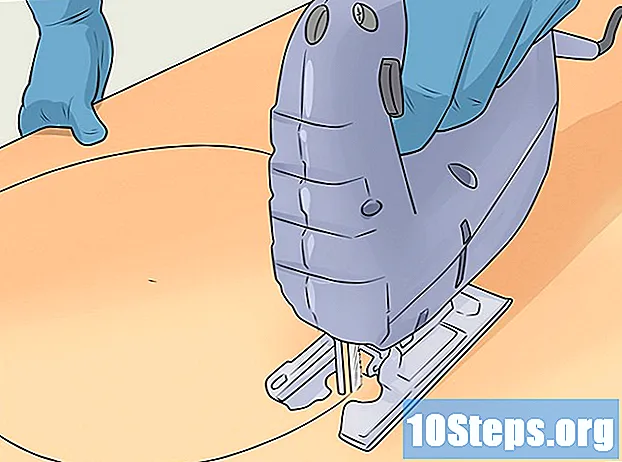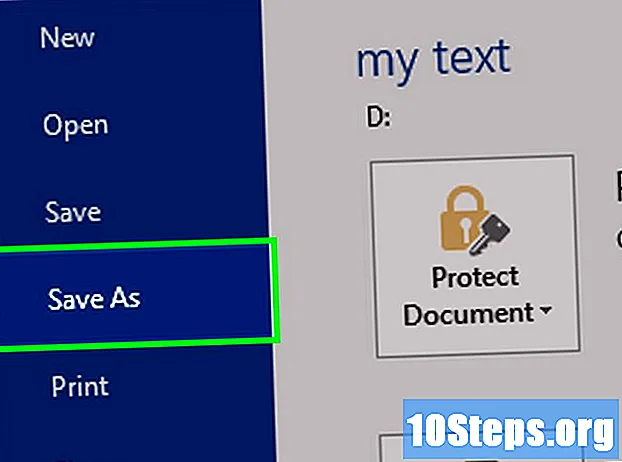Зміст
Інші розділиЦя wikiHow вчить вас, як увімкнути сповіщення на робочому столі для Gmail. Сповіщення на робочому столі призводять до появи спливаючого значка щоразу, коли ви отримуєте новий електронний лист або чат у Gmail. Майте на увазі, що сповіщення на робочому столі працюватимуть лише в Google Chrome, Firefox та Safari.
Кроки
. Він знаходиться в крайній правій частині сторінки вхідних повідомлень Gmail. З'явиться спадне меню.
Клацніть Налаштування. Це є у спадному меню. Натиснувши його, відкриється сторінка налаштувань.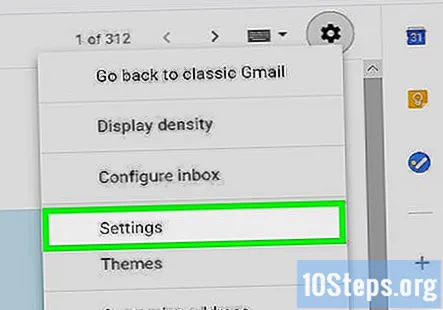
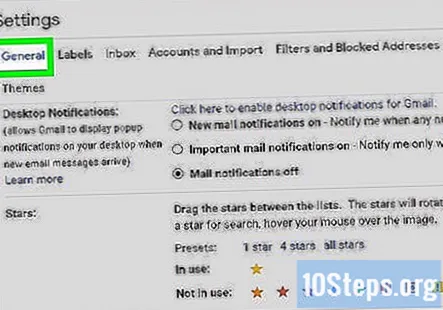
Клацніть на Загальні вкладку. Це знаходиться у верхньому лівому куті сторінки налаштувань.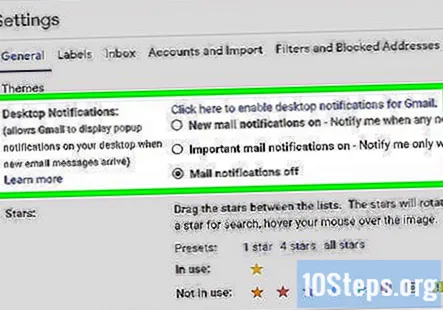
Прокрутіть униз до розділу «Сповіщення робочого столу». Ви знайдете це в середині сторінки налаштувань.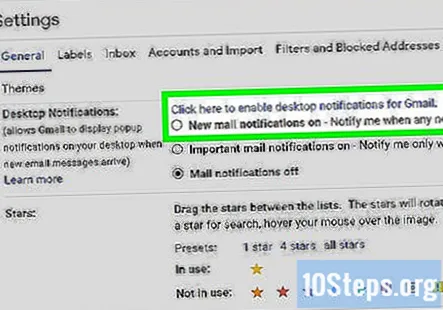
Виберіть параметр сповіщення. У розділі "Сповіщення на робочому столі" поставте прапорець біля одного з таких параметрів:- Сповіщення про нові листи увімкнено - Вмикає сповіщення на робочому столі про всі вхідні електронні листи.
- Важливі повідомлення електронною поштою увімкнено - Вмикає сповіщення на робочому столі для електронних листів, позначених Gmail як "Важливі".
Прокрутіть вниз і натисніть Зберегти зміни. Це внизу сторінки. Це збереже ваші зміни та вийде з меню Налаштування.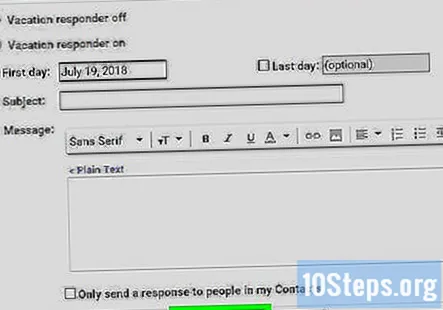
- Ви отримуватимете сповіщення на робочому столі, коли ваш браузер відкритий, і надходитиме електронне повідомлення, яке відповідає критеріям сповіщень на робочому столі.
Питання та відповіді спільноти
Що робити, якщо мій обліковий запис електронної пошти не видає звуку, навіть якщо сповіщення ввімкнено?
Зайдіть у налаштування, сповіщення на робочому столі та переконайтеся, що нове сповіщення електронною поштою ввімкнено. Над цим натисніть посилання '' натисніть тут, щоб увімкнути сповіщення на робочому столі для Gmail '', і воно повинно працювати.
Я виконав усі ці вказівки, але піктограма сповіщень Gmail досі не з’являється на моєму робочому столі. Це просто пішло кілька днів тому. Будь-які ідеї?
Ви повинні дозволити Chrome відображати сповіщення в Windows (натисніть меню «Пуск» і введіть «сповіщення» у вікні пошуку, перейдіть у Налаштування, а потім увімкніть сповіщення для Chrome). Ви також повинні дозволити Hangouts у Gmail. Нарешті, зайдіть у налаштування Chrome, натисніть Показати розширені налаштування, Клацніть Налаштування вмісту в розділі Додатково, а в розділі Сповіщення натисніть Дозволити всім сайтам відображати сповіщення робочого столу.
Я дотримувався всіх цих інструкцій для свого браузера Firefox (Quantum 67.0.4), і на моєму робочому столі не з’являються спливаючі сповіщувачі (під управлінням Windows 8.1). Чи є у вас подальші пропозиції щодо того, як я можу зробити цю роботу? Відповідь
Поради
- Якщо сповіщень стає переважно, ви можете легко вимкнути сповіщення Gmail у меню Налаштування.
- Gmail не надсилатиме вам сповіщення про електронні листи, надіслані до папок "Оновлення", "Соціальні мережі" та "Акції".
Попередження
- Сповіщення браузера Gmail працюватимуть, лише якщо ваш браузер відкритий.
Щодня на wikiHow ми докладаємо всіх зусиль, щоб надати вам доступ до інструкцій та інформації, які допоможуть вам жити краще, незалежно від того, чи буде це безпечним, здоровим чи покращуватиме ваше самопочуття. В умовах нинішньої кризи в галузі охорони здоров’я та економіки, коли світ різко змінюється, і ми всі вчимося та адаптуємось до змін у повсякденному житті, людям потрібна wikiHow як ніколи. Ваша підтримка допомагає wikiHow створювати більш поглиблені ілюстровані статті та відео та ділитися нашою надійною маркою навчального вмісту з мільйонами людей у всьому світі. Будь ласка, розгляньте можливість зробити внесок у wikiHow сьогодні.